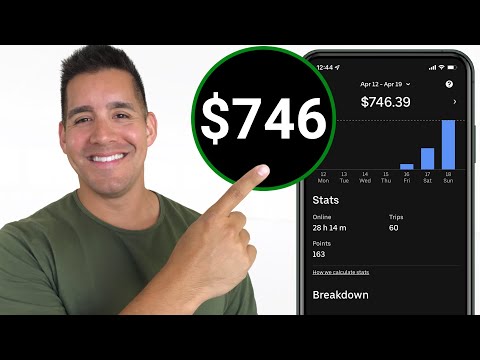2021 წლის იანვრის მდგომარეობით, Google Cloud Print შეწყდა და Google მას აღარ უჭერს მხარს. თუ თქვენ კვლავ იყენებთ Google Cloud Print- ს, თქვენ უნდა მოძებნოთ ალტერნატიული სერვისი. ეს wikiHow გასწავლით Google Cloud Print– ის რამდენიმე ალტერნატივას.
ნაბიჯები
მეთოდი 1 5 -დან: შეაერთეთ უკაბელო პრინტერი

ნაბიჯი 1. თანამედროვე პრინტერების უმეტესობა უკაბელოა
მათი დაკავშირება შესაძლებელია უკაბელო ქსელთან და შეგიძლიათ დაბეჭდოთ ნებისმიერი Wi-Fi ქსელთან დაკავშირებული ნებისმიერი მოწყობილობიდან. ეს მოიცავს კომპიუტერს, Mac- ს, iPhone- ს, iPad- ს, Android- ს ან Chromebook- ებს.
მეთოდი 2 5 -დან: შეინახეთ ბეჭდვის ესკიზი Google Drive- ში

ნაბიჯი 1. თუ თქვენ არ გაქვთ წვდომა პრინტერზე, შეგიძლიათ გამოიყენოთ Google Chrome Google Drive- ში ბეჭდვის გადახედვის შესანახად და მოგვიანებით დასაბეჭდად
გამოიყენეთ შემდეგი ნაბიჯები Google Drive- ში ბეჭდვის გადახედვის შესანახად:
- დააწკაპუნეთ ფაილზე, რომლის გახსნა გსურთ.
- დააწკაპუნეთ გახსენით ერთად
- აირჩიეთ გუგლ ქრომი როგორც აპლიკაცია იმ პროგრამის გასახსნელად, რომელშიც გსურთ ფაილის გახსნა.
- Დაჭერა " Ctrl + P."ან" ბრძანება + პ"ბეჭდვის მენიუს გასახსნელად.
- აირჩიეთ შეინახეთ Google Drive- ში როგორც დანიშნულების ადგილი.
- დააწკაპუნეთ Შენახვა.
მეთოდი 5 -დან 5: განიხილეთ ალტერნატიული ბეჭდვის სერვისები

ნაბიჯი 1. ქვემოთ მოცემულია რამდენიმე სერვისი, რომელიც შეგიძლიათ გამოიყენოთ Google Cloud Print– ის ნაცვლად:
- Directprint.io
- ქაღალდის ქაღალდი
- პრინტერლოგია
- Ezeep.com
მეთოდი 5 დან 5: გამოიყენეთ ადგილობრივი ბეჭდვის მაღაზიები

ნაბიჯი 1. თუ გჭირდებათ რაიმე პროფესიონალურად დაბეჭდილი, ან თქვენს ბიზნესს არ აქვს უკაბელო ბეჭდვა დაყენებული, ყოველთვის შეგიძლიათ გამოიყენოთ ადგილობრივი ბეჭდვის მაღაზიები
მაღაზიები, როგორიცაა Staples, UPS, FedEx და ბიბლიოთეკა გთავაზობთ ბეჭდვით მომსახურებას თქვენი ბიზნესის ყველა საჭიროებისთვის.
მეთოდი 5 -დან 5 -დან: გადადით ქაღალდის გარეშე

ნაბიჯი 1. ქაღალდის გარეშე სისტემაზე გადასვლა გამორიცხავს დაბეჭდვის აუცილებლობას
მაშინაც კი, თუ თქვენ არ გაქვთ საშუალება სრულიად ქაღალდის გარეშე დარჩეს, თქვენ ამას ნაწილობრივ შეძლებთ. თქვენ შეგიძლიათ გამოიყენოთ დოკუმენტის სკანერი დოკუმენტების სკანირებისა და ციფრული ასლების შესაქმნელად. უბრალოდ დარწმუნდით, რომ გაქვთ უკაბელო სისტემის რამდენიმე სარეზერვო ასლი.